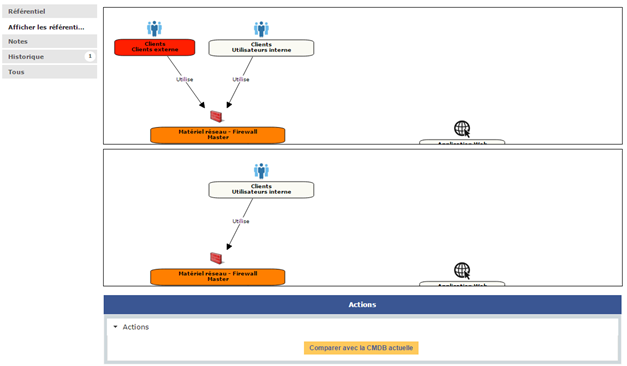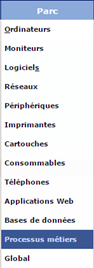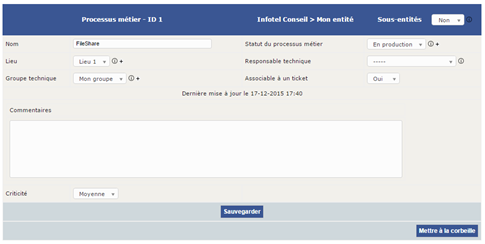1. Définition du plugin
1.1 Définition de la CMDB en sens ITIL
La Configuration Management DataBase (abrégé CMDB), ou base de données de gestion de configuration, est une base de données unifiant les composants d’un système informatique. Elle permet de comprendre l’organisation entre ceux-ci et de modifier leur configuration. La CMDB est un composant fondamental d’une architecture ITIL.
Une base de données de gestion de configuration contient des informations sur les principaux composants du système d’information (appelés configuration items ou CI) et des détails sur les relations importantes entre eux.
Un CI est une instance d’une entité disposant d’attributs modifiables : par exemple un ordinateur, un processus ou un employé. Un facteur de succès clé lors de l’implémentation d’une CMDB est la capacité à récupérer automatiquement des informations concernant les CI (auto-discovery) et à suivre les changements au fur et à mesure.
Les bases de données de gestion de configuration contiennent des métadonnées et par conséquent leur utilisation peut entrer en conflit avec le concept de dépôt de métadonnées tel que déployé dans les grandes organisations informatiques.
La gestion des configurations en tant que processus traite de la manière dont les données sont mises à jour, ce qui est justement une faiblesse des dépôts de métadonnées. Les CMDB apportent alors la gestion des historiques. De plus, elles s’intègrent dans le processus ITIL plus global et apportent une cohérence à la gestion du système d’information.
1.2 Présentation du fonctionnement
Afin de vous présenter le fonctionnement de ce plugin, nous allons prendre comme exemple, la modélisation d’un Processus Métier : Le Partage de fichier.
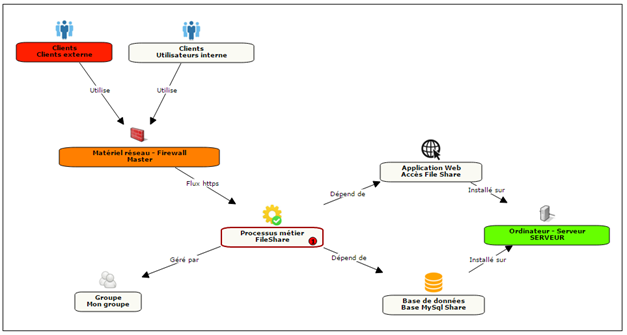
Il est nécessaire avant tout de définir tous les objets et tous les liens nécessaires au Partage de fichier.
| Nom | Type de CI | Description | Existant dans GLPI |
| Clients | Clients | Utilise le FileShare depuis l’extérieur du réseau | Non |
| Utilisateurs internes | Clients | Utilise le FileShare depuis l’extérieur du réseau | Non |
| Firewall Master | Matériel réseau | Permet l’accès au FileShare | Oui |
| File Share | Processus métier | Processus métier à modéliser | Plugin CMDB |
| Mon groupe | Groupe | Groupe gérant le processus | Oui |
| Accès FileShare | Application Web | Application Web composant le processus | Plugin GLPI |
| Base de données FileShare | Base de données | Base de données composant le processus | Plugin GLPI |
| Serveur | Ordinateur | Serveur hébergeant les composants du processus | Oui |
Une fois cet inventaire réalisé, nous pouvons nous lancer dans la modélisation dans GLPI.
2. Déclarer les types de CI à utiliser dans la CMDB
Première étape : Déclarer les types de CI à utiliser
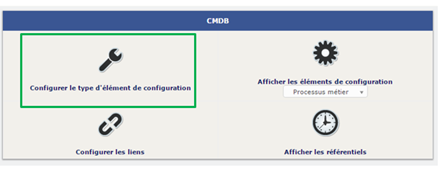
Avant de modéliser sa CMDB, il est impératif de déclarer tous les types de CI (Configuration Item) et donc tous les CI qui seront utilisables dans la modélisation de sa CMDB.
Les CI peuvent provenir de GLPI, du plugin CMDB (processus métier), d’autres plugins GLPI, ou n’existent pas nativement.
Il faut donc prendre en compte tous ces types d’objets afin de se constituer une base complète des CI autorisés.
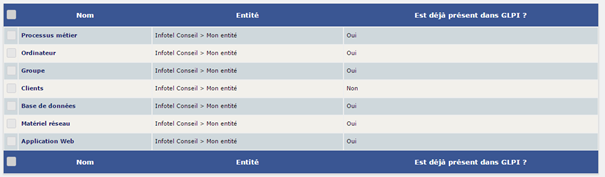
Pour chaque type de CI, on peut :
-
Si l’objet (CI) existe dans GLPI : lier des icônes aux types d’objets, indiquer quels champs seront visibles lors de l’affichage graphique de la CMDB.
-
Si l’objet (CI) n’existe pas dans GLPI : lier un icone à l’objet, déclarer des champs complémentaires.
2.1 L’objet existe dans GLPI
Exemple : Un Firewall
Il faut déclarer le type « Matériel réseau » afin de permettre l’ajout de Matériel réseau de type Firewall dans la CMDB :

Le type de CI Matériel réseau sera donc autorisé, avec une icône correspondant aux Firewalls et le champ « nom » du Matériel réseau sera visible lors de l’affichage graphique de la CMDB.
2.2 L’objet vient d’un plugin
Exemple : une base de données
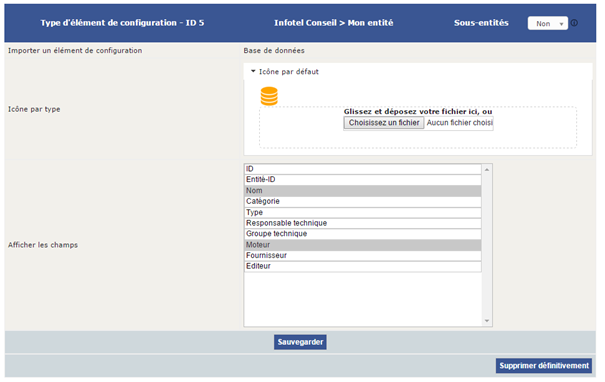
Le type de CI Base de données sera donc autorisé, avec une icône par défaut et le champ « Nom » et « Moteur » du CI Base de données sera visible lors de l’affichage graphique de la CMDB.
2.3 L’objet est un processus métier
Le plugin CMDB développé par Infotel Conseil intègre un nouvel objet important dans la modélisation d’une CMDB : La notion de Processus Métier.
En effet, un des buts principaux de la CMDB, est de modéliser les Processus Métiers inhérents à son SI.
|
|
|
Ainsi avant de pouvoir intégrer des Processus Métiers dans sa CMDB, il faut déclarer ce type de CI :
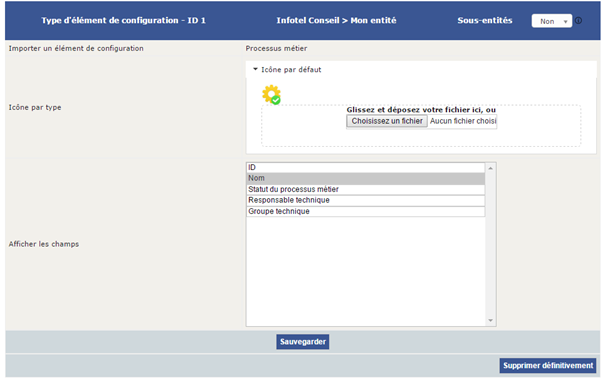
Le type de CI Processus Métier sera donc autorisé, avec une icône par défaut et le champ « Nom » du CI Processus Métier sera visible lors de l’affichage graphique de la CMDB.
2.4 L’objet n’existe pas dans GLPI
Pour tous les CI qui ne sont pas gérés par GLPI ou ses plugins, il faut déclarer des nouveaux types de CI autorisés.
Ainsi on peut y affecter une icône, et créer des champs supplémentaires permettant d’y ajouter des informations ou de les distinguer.
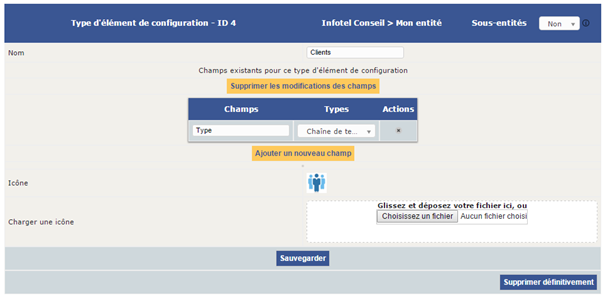
Le type de CI Clients sera donc autorisé, avec une icône par défaut et le champ « Type » du CI Client sera visible lors de l’affichage graphique de la CMDB.
3. Déclarer les CI à utiliser dans la CMDB
Deuxième étape : Déclarer les CI à utiliser
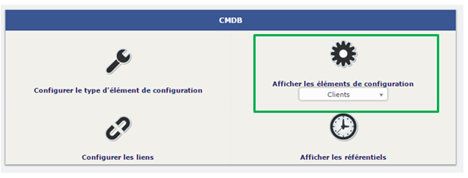
Exemple : Les clients
On peut ainsi déclarer tous les CI qui composeront la CMDB.

Exemple : les clients de type Externe.
Le plugin CMDB intègre aussi un nouveau champ dans tous les objets impactés par la CMDB :
La criticité.
La criticité permettra de visualiser rapidement l’impact lié à tous incidents, problèmes ou changements dans son SI sur des CI liés à sa CMDB.
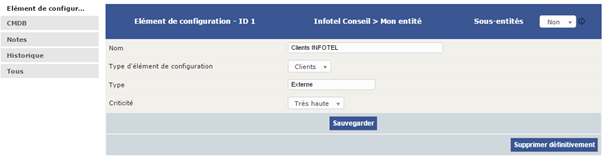
Il est d’ailleurs possible de personnaliser dans ses préférences GLPI, les couleurs liées aux différentes criticités des CI

4. Déclarer les liens possibles entre les types de CI
Troisième étape : Déclarer les liens entre type de CI
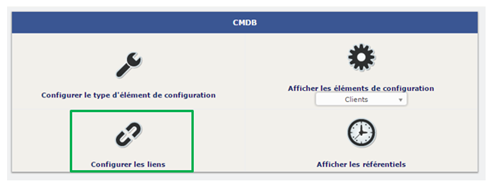
Il est impératif de définir les différents liens présents entre chaque CI, afin de finaliser la représentation dans la CMDB.
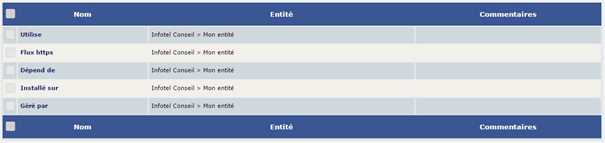
Exemple : Lien entre le Matériel réseau (Firewall) et le Processus Métier (FileShare) : déclaration du lien Flux HTTPS.
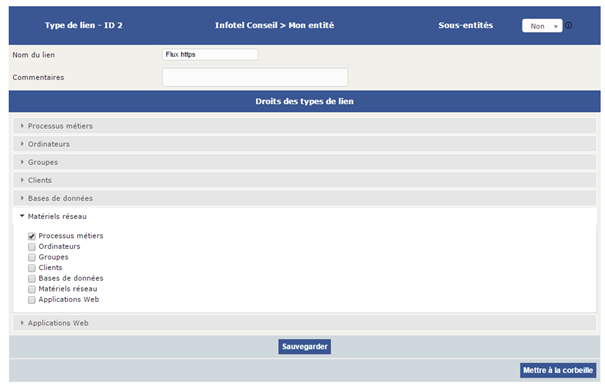
5. Modéliser sa CMDB pour son Processus Métier
Quatrième étape : Modélisation de la CMDB
Depuis la fiche du Processus Métier, dans l’onglet CMDB on va pouvoir ainsi modéliser l’ensemble des CI concernés et impactés par le Processus.
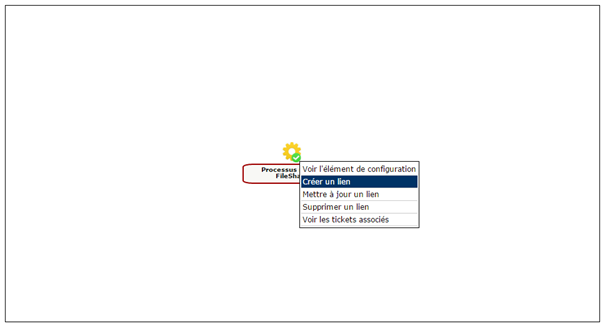
On va donc définir tous les liens (entrants ou sortants) entre chaque CI : Ici, on déclare un lien sortant du Processus métier « FileShare » vers son Groupe de gestion « Mon Groupe ».
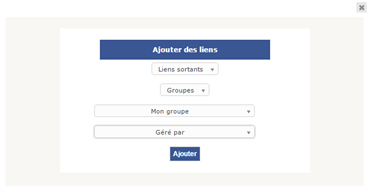
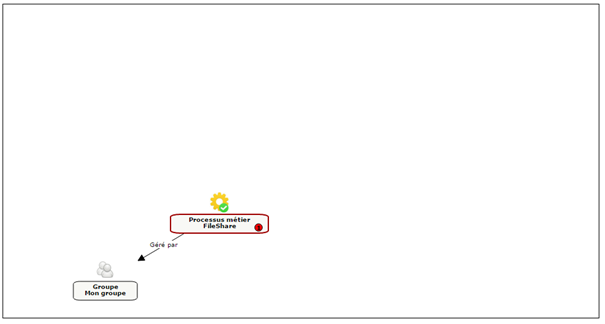
Une fois tous les liens définis, on va visualiser rapidement les différents acteurs et liens composant notre CMDB du Partage de fichier.
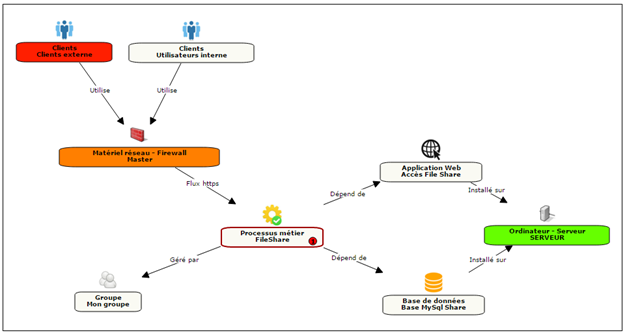
6. Options disponibles
Une fois notre CMDB modélisée, le plugin offre diverses options permettant d’étendre son utilité.
6.1 Visualisation des liens depuis tous les CI concernés
Chaque CI dispose d’un onglet CMDB permettant de voir les liens qui existent entre lui et les autres objets de la CMDB.
6.2 Utilisation de l’objet Processus Métier depuis les tickets GLPI
On peut sélectionner l’objet processus métier lors de la création d’un ticket, et Voir la CMDB directement depuis le ticket.

6.3 Export de la CMDB au format image
On peut exporter la CMDB au format PNG si besoin.

6.4 Visualisation des tickets en cours sur les CI de la CMDB
Depuis l’affichage de la CMDB, on peut directement voir si des CI ont des tickets non résolus.
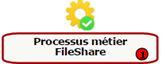
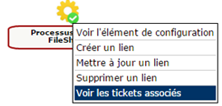
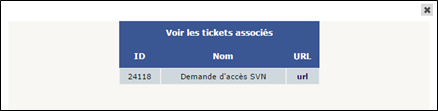
6.5 Visualisation des impacts sur les CI associés lors d’une déclaration d’incident
Depuis un ticket existant, on peut vérifier les différents impacts (selon la criticité des CI déclarée) lié à l’incident que l’on vient de créer.
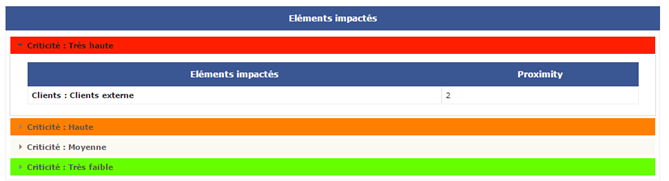
6.6 Création d’un objet référentiel
Le plugin permet aussi de se constituer une base de référence sur les diverses CMDB que l’on a modélisé.

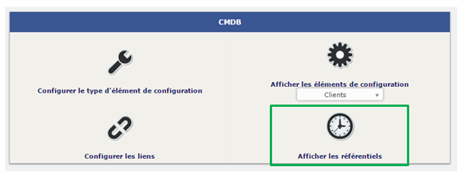
Ceci permet donc d’archiver une CMDB à un état donné à un moment précis.
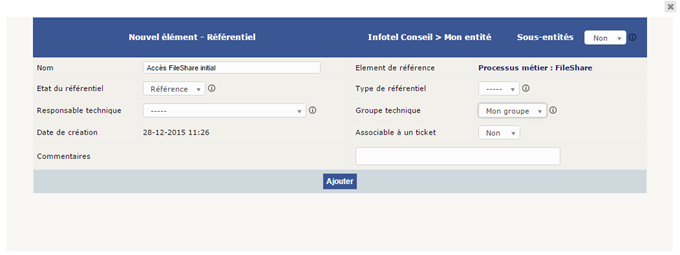
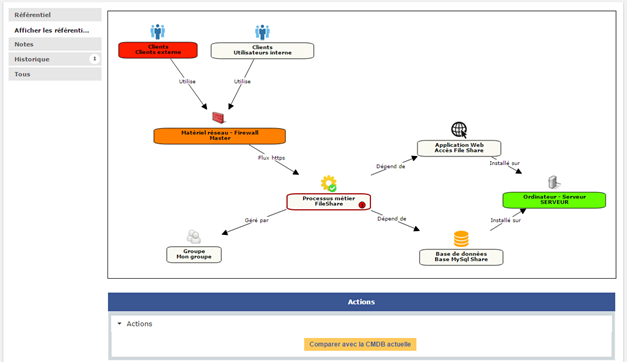
Ce référentiel permettra aussi une comparaison avec l’existant afin de visualiser rapidement les changements qui ont été apporté à la CMDB.
On voit par exemple ici que depuis le CI Clients externes a été enlevé de la CMDB.